Messenger là một trong những ứng dụng nhắn tin phổ biến nhất trên iPhone, giúp người dùng dễ dàng kết nối với bạn bè, gia đình và đồng nghiệp. Tuy nhiên, trong quá trình sử dụng, không ít người gặp phải các lỗi như không nhận được thông báo, không gửi được tin nhắn, ứng dụng bị văng đột ngột hay không thể đăng nhập. Vậy nguyên nhân Messenger bị lỗi trên iPhone là gì và làm thế nào để khắc phục? Hãy cùng tìm hiểu trong bài viết dưới đây.
Tóm tắt nội dung
Một số lỗi thường gặp khi sử dụng Messenger trên iPhone
Messenger là một trong những ứng dụng nhắn tin miễn phí phổ biến nhất hiện nay, hoạt động độc lập với mức độ bảo mật cao và tính ổn định tốt. Tuy nhiên, khi iPhone liên tục cập nhật hệ điều hành cùng với các phiên bản mới của Messenger, một số lỗi có thể xảy ra.
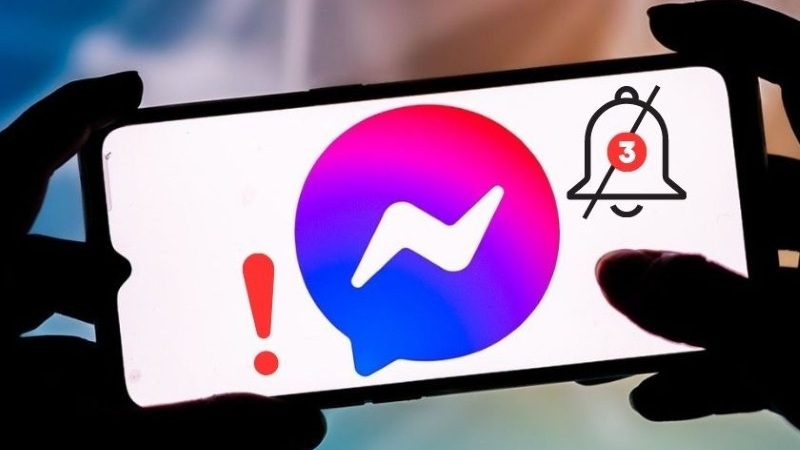
Dưới đây là những lỗi thường gặp khi sử dụng Messenger trên iPhone:
- Messenger trên iPhone liên tục bị thoát đột ngột.
- Không thể mở ứng dụng Messenger trên iPhone.
- Messenger không hiển thị thông báo khi có tin nhắn mới.
- Không thể thực hiện cuộc gọi trên Messenger bằng iPhone.
- Messenger bị lỗi không gửi hoặc nhận được tin nhắn.
Cách xử lý lỗi Messenger trên iPhone
Sau khi đã xác định được các lỗi thường gặp, bạn có thể tham khảo những phương pháp khắc phục Messenger bị lỗi trên iPhone dưới đây.
Lỗi không thể gửi tin nhắn cho người lạ trên Messenger
Nếu bạn không thể gửi tin nhắn cho người lạ trên Messenger bằng iPhone, hãy thử một trong hai cách sau:
Cách 1: Kiểm tra kết nối WiFi trên thiết bị để đảm bảo đã kết nối Internet. Nếu đã kết nối nhưng vẫn không gửi được tin nhắn, hãy thử tắt/bật lại WiFi hoặc chọn “Quên mạng này” và kết nối lại.
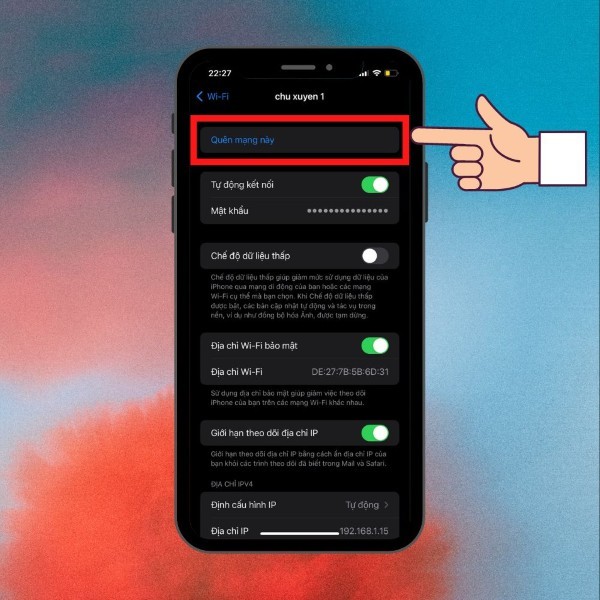
Cách 2: Cập nhật Messenger lên phiên bản mới nhất.
- Mở App Store, tìm kiếm Messenger.
- Nhấn nút Cập nhật để nâng cấp lên phiên bản mới và kiểm tra xem lỗi đã được khắc phục chưa.
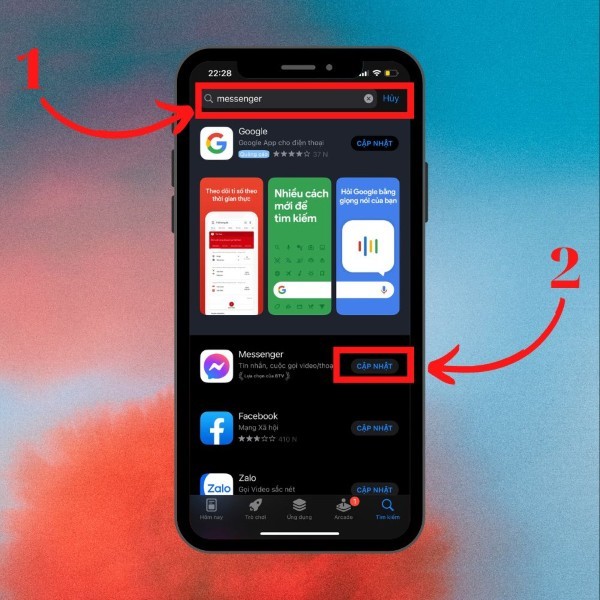
Lỗi không thể đăng nhập vào Messenger trên iPhone
Trong trường hợp Messenger không thể truy cập được trên iPhone, bạn có thể áp dụng những cách sau để khắc phục:
- Kiểm tra kết nối mạng (WiFi, 3G/4G) xem có ổn định không.
- Khởi động lại iPhone và thử mở lại ứng dụng Messenger.
Ngoài ra, bạn cũng có thể gỡ cài đặt và cài lại ứng dụng Messenger theo các bước dưới đây:
Bước 1: Nhấn giữ biểu tượng Messenger, sau đó chọn Xóa ứng dụng.
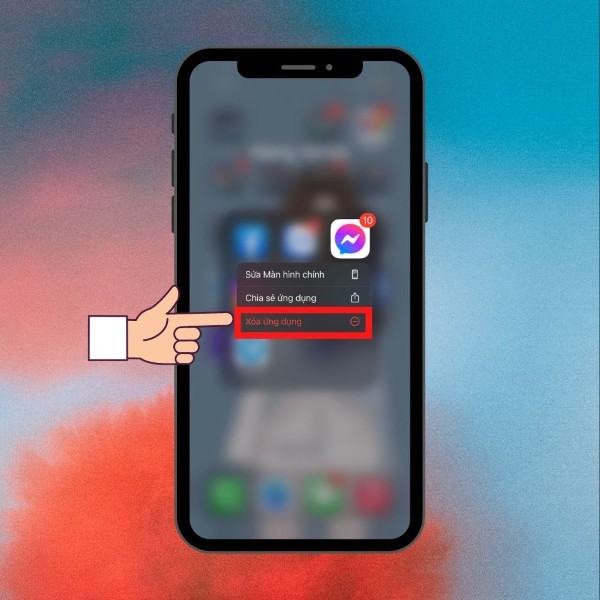
Bước 2: Mở App Store, nhập “Messenger” vào ô tìm kiếm và nhấn Nhận để tải lại.
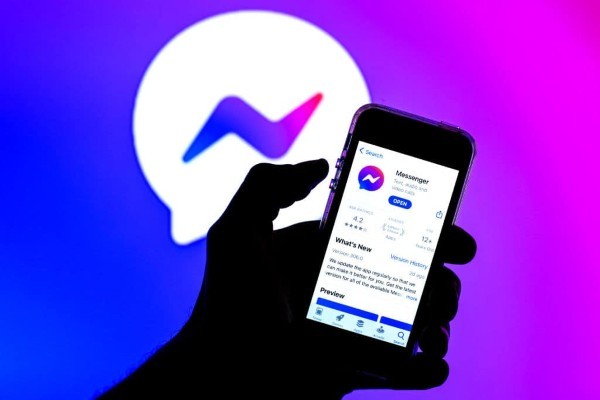
Bước 3: Sau khi tải xong, mở ứng dụng và đăng nhập lại Messenger.

Bằng cách thực hiện các phương pháp trên, bạn có thể dễ dàng khắc phục các lỗi Messenger trên iPhone để sử dụng ứng dụng một cách mượt mà hơn.
Cách sửa lỗi Messenger trên iPhone không hiển thị thông báo tin nhắn
Nếu bạn không nhận được thông báo tin nhắn từ Messenger trên iPhone, có thể nguyên nhân là do quyền thông báo của ứng dụng đã bị vô hiệu hóa. Để khắc phục, hãy kiểm tra và cấp lại quyền thông báo theo các bước sau:
Bước 1: Mở Cài đặt, tìm và chọn ứng dụng Messenger, sau đó nhấn vào Thông báo.
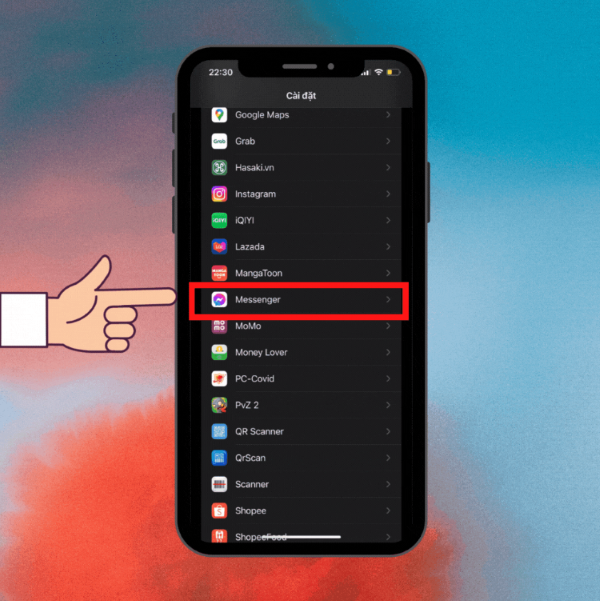
Bước 2: Tại phần Cho phép Thông báo, gạt thanh trượt sang phải để kích hoạt.
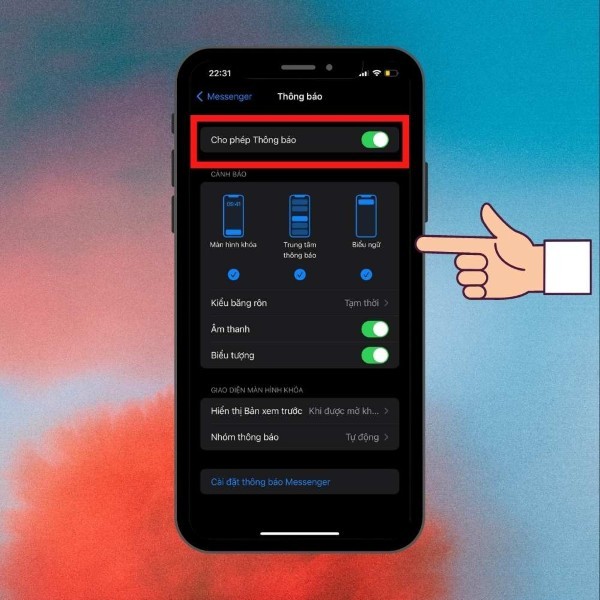
Cách khắc phục lỗi Messenger bị thoát đột ngột
Nếu Messenger liên tục bị thoát ra ngoài khi sử dụng, bạn có thể thử một trong hai cách sau để xử lý vấn đề này:
- Đóng tất cả ứng dụng đang chạy ngầm trên iPhone để giải phóng bộ nhớ.
- Gỡ cài đặt Messenger và tải lại ứng dụng từ App Store.
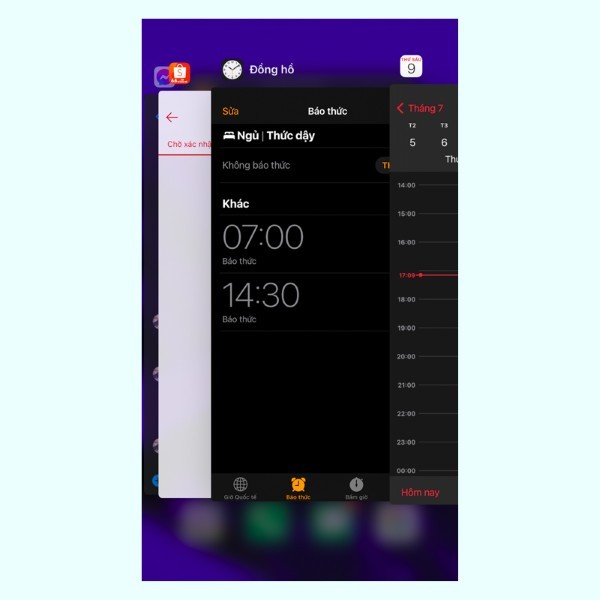
Sửa lỗi Messenger không nhận được thông báo
Cách 1: Bật thông báo Messenger trong cài đặt
Bước 1: Mở Cài đặt, tìm và chọn Messenger, sau đó vào phần Thông báo.
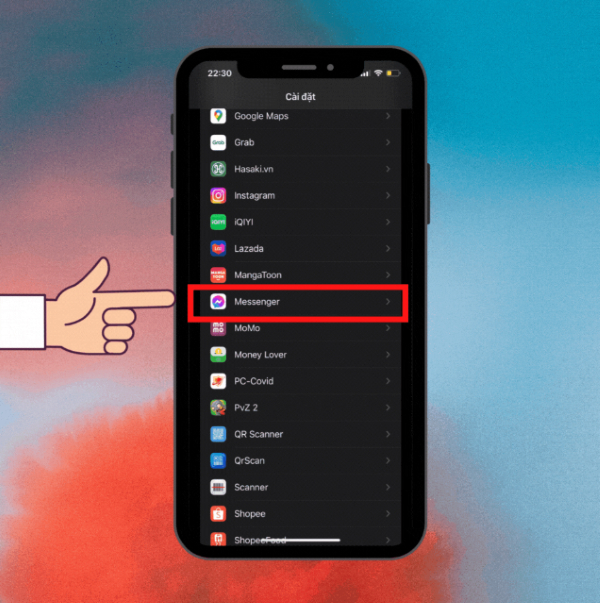
Bước 2: Kích hoạt tùy chọn Cho phép Thông báo bằng cách bật thanh gạt sang màu xanh lá.
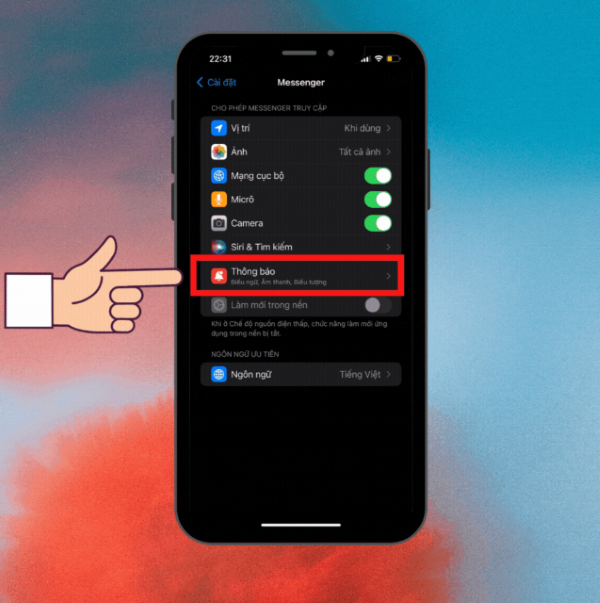
Sau khi kích hoạt, bạn có thể chọn hiển thị thông báo bằng một hoặc nhiều tùy chọn sau:
- Màn hình khóa: Khi có tin nhắn mới, thông báo sẽ hiển thị ngay trên màn hình khóa.
- Trung tâm thông báo: Tin nhắn đến sẽ xuất hiện trong Trung tâm thông báo của iPhone.
- Biểu ngữ: Khi nhận tin nhắn, thông báo sẽ hiển thị dưới dạng biểu ngữ trên màn hình.
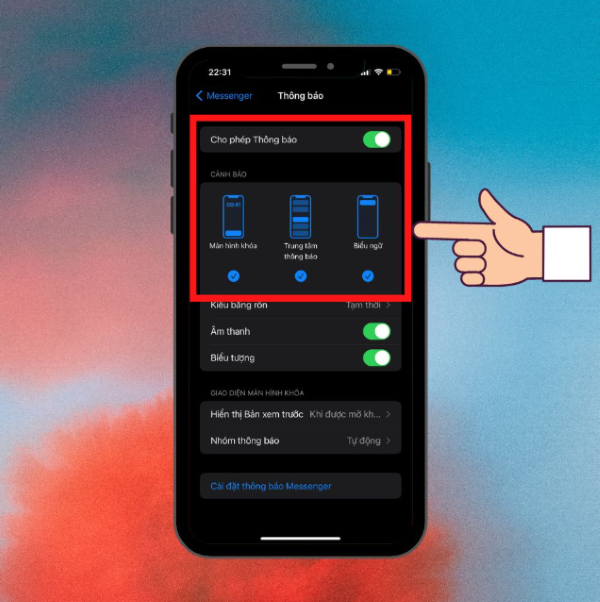
Cách 2: Tắt chế độ “Không làm phiền” trên Messenger
Nếu bạn không nhận được thông báo do chế độ “Không làm phiền” được kích hoạt, hãy tắt tính năng này bằng cách:
Bước 1: Mở ứng dụng Messenger, nhấn vào Ảnh đại diện của bạn, sau đó chọn Thông báo & Âm thanh.
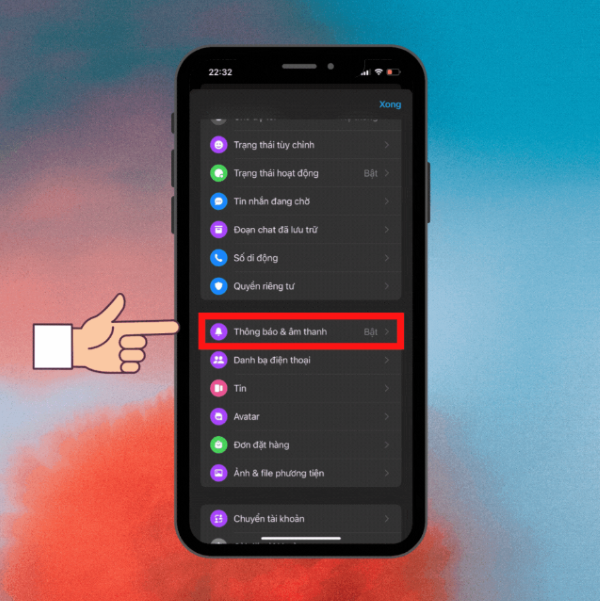
Bước 2: Tại phần Không làm phiền, nhấn Tắt (chuyển về chế độ OFF).
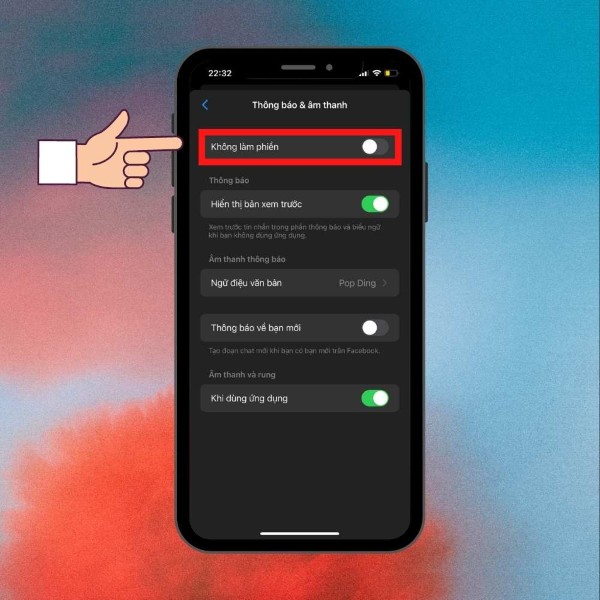
Thực hiện những bước trên sẽ giúp bạn khắc phục hiệu quả các lỗi thông báo tin nhắn trên Messenger, đảm bảo không bỏ lỡ bất kỳ tin quan trọng nào.
Một số câu hỏi liên quan
Messenger bị lag trên iPhone iOS 18, phải làm sao?
Nếu Messenger hoạt động chậm hoặc bị giật lag trên iPhone iOS 18, bạn có thể thử tắt ứng dụng chạy ngầm, giải phóng dung lượng bộ nhớ hoặc cập nhật phiên bản mới nhất của Messenger.
Messenger bị spam không vào được trên iPhone?
Khi gặp tình trạng Messenger bị spam khiến không thể truy cập, bạn có thể thử đăng xuất tài khoản và đăng nhập lại, kiểm tra kết nối mạng hoặc báo cáo sự cố với Meta.
Cách reset Messenger trên iPhone?
Để đặt lại Messenger về trạng thái ban đầu, bạn có thể xóa ứng dụng và cài đặt lại từ App Store. Ngoài ra, bạn có thể đăng xuất rồi đăng nhập lại để làm mới dữ liệu của ứng dụng.
Messenger bị lỗi không đăng nhập được trên iPhone?
Nếu không thể đăng nhập Messenger, hãy kiểm tra lại mật khẩu, thử đăng nhập bằng thiết bị khác hoặc cập nhật ứng dụng. Nếu vẫn không được, hãy thử xóa ứng dụng và cài đặt lại.
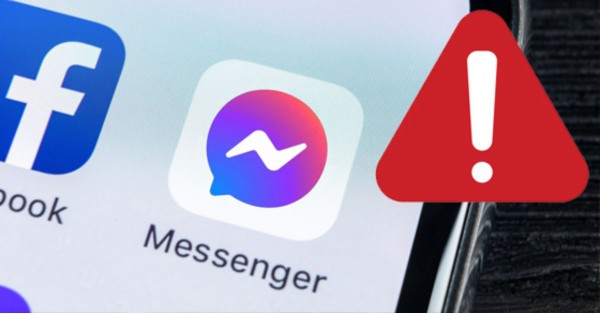
Tạm kết
Messenger bị lỗi trên iPhone có thể xuất phát từ nhiều nguyên nhân khác nhau, từ cài đặt hệ thống, kết nối mạng đến lỗi phần mềm. Tuy nhiên, hầu hết các vấn đề đều có thể được khắc phục dễ dàng bằng cách kiểm tra kết nối Internet, cập nhật ứng dụng hoặc thiết lập lại cài đặt. Hy vọng với những hướng dẫn trong bài viết, bạn sẽ có thể nhanh chóng sửa lỗi Messenger và tiếp tục sử dụng ứng dụng một cách mượt mà. Nếu tình trạng vẫn tiếp diễn, hãy thử liên hệ với đội ngũ hỗ trợ của Meta để được trợ giúp tốt nhất.
Xem thêm:


![[Chính thức] Cấu hình iPhone 17 Pro Max và hình ảnh chi tiết](https://news.khangz.com/wp-content/uploads/2025/09/cau-hinh-iphone-17-pro-max-350x250.jpg)









Email của bạn sẽ không được hiển thị công khai. Các trường bắt buộc được đánh dấu *
Tạo bình luận mới